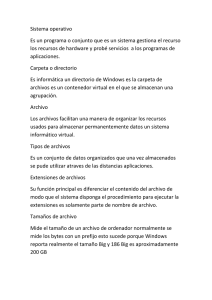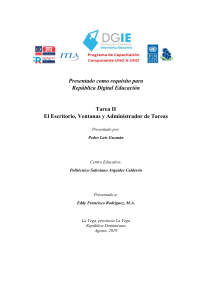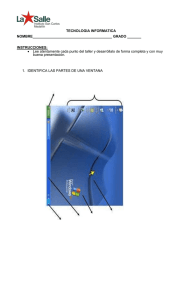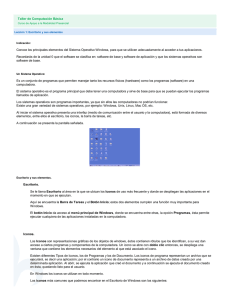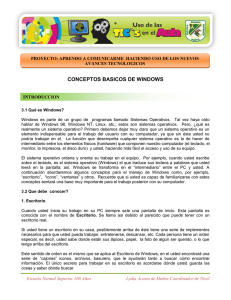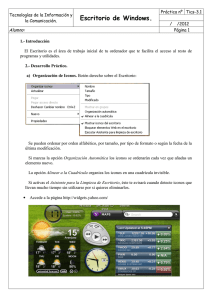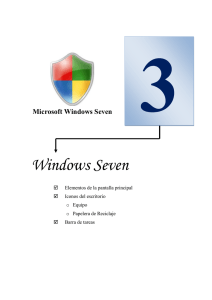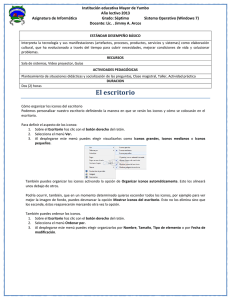escritorio de windows
Anuncio
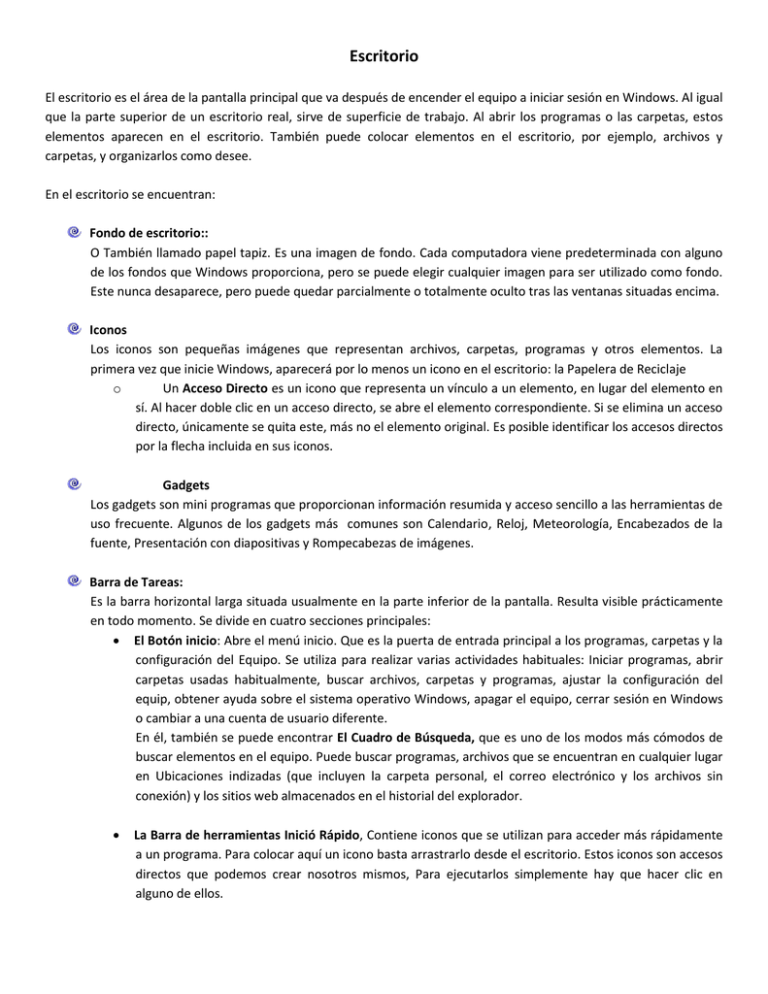
Escritorio El escritorio es el área de la pantalla principal que va después de encender el equipo a iniciar sesión en Windows. Al igual que la parte superior de un escritorio real, sirve de superficie de trabajo. Al abrir los programas o las carpetas, estos elementos aparecen en el escritorio. También puede colocar elementos en el escritorio, por ejemplo, archivos y carpetas, y organizarlos como desee. En el escritorio se encuentran: Fondo de escritorio:: O También llamado papel tapiz. Es una imagen de fondo. Cada computadora viene predeterminada con alguno de los fondos que Windows proporciona, pero se puede elegir cualquier imagen para ser utilizado como fondo. Este nunca desaparece, pero puede quedar parcialmente o totalmente oculto tras las ventanas situadas encima. Iconos Los iconos son pequeñas imágenes que representan archivos, carpetas, programas y otros elementos. La primera vez que inicie Windows, aparecerá por lo menos un icono en el escritorio: la Papelera de Reciclaje o Un Acceso Directo es un icono que representa un vínculo a un elemento, en lugar del elemento en sí. Al hacer doble clic en un acceso directo, se abre el elemento correspondiente. Si se elimina un acceso directo, únicamente se quita este, más no el elemento original. Es posible identificar los accesos directos por la flecha incluida en sus iconos. Gadgets Los gadgets son mini programas que proporcionan información resumida y acceso sencillo a las herramientas de uso frecuente. Algunos de los gadgets más comunes son Calendario, Reloj, Meteorología, Encabezados de la fuente, Presentación con diapositivas y Rompecabezas de imágenes. Barra de Tareas: Es la barra horizontal larga situada usualmente en la parte inferior de la pantalla. Resulta visible prácticamente en todo momento. Se divide en cuatro secciones principales: El Botón inicio: Abre el menú inicio. Que es la puerta de entrada principal a los programas, carpetas y la configuración del Equipo. Se utiliza para realizar varias actividades habituales: Iniciar programas, abrir carpetas usadas habitualmente, buscar archivos, carpetas y programas, ajustar la configuración del equip, obtener ayuda sobre el sistema operativo Windows, apagar el equipo, cerrar sesión en Windows o cambiar a una cuenta de usuario diferente. En él, también se puede encontrar El Cuadro de Búsqueda, que es uno de los modos más cómodos de buscar elementos en el equipo. Puede buscar programas, archivos que se encuentran en cualquier lugar en Ubicaciones indizadas (que incluyen la carpeta personal, el correo electrónico y los archivos sin conexión) y los sitios web almacenados en el historial del explorador. La Barra de herramientas Inició Rápido, Contiene iconos que se utilizan para acceder más rápidamente a un programa. Para colocar aquí un icono basta arrastrarlo desde el escritorio. Estos iconos son accesos directos que podemos crear nosotros mismos, Para ejecutarlos simplemente hay que hacer clic en alguno de ellos. La Sección intermedia, En esta zona aparecen los botones de los programas que están abiertos y permite cambiar rápidamente entre ellos. Si el botón aparece más oscuro quiere decir que esa es la ventana con la que estamos trabajando en ese momento. Al hacer clic sobre cada botón nos situamos en el programa correspondiente. Cuando hay varios programas abiertos del mismo tipo se agrupan en un botón. Al hacer clic se abre una ventana para que elijas uno de ellos. Pueden aparecer unas flechas negras hacia arriba y hacia abajo que sirven para desplazarse por los botones, en el caso de que haya tantos que no caben todos en la barra de tareas. El Área de Notificación, Incluye un reloj e iconos (imágenes pequeñas) que indican el estado de determinados programas y la configuración del equipo. Los iconos indican el estado de alguna parte del equipo o proporcionan acceso a determinados valores de configuración. El conjunto de iconos que se vea dependerá de que programas o servicios tenga instalados y del como el fabricante haya configurado el equipo. Al mover el puntero hacia un icono concreto, se verá el nombre de ese icono o el estado de configuración. Si hace doble clic en un icono de esta área, normalmente se abre el programa o la configuración asociada a él. También puede hacer clic en el botón Mostrar iconos ocultos para mostrar todos los iconos del área de notificación. “<” Se encuentra también el Botón Mostrar Escritorio, y se utiliza para minimizar las ventanas que en estos momentos tenemos abiertas para acceder más rápidamente al escritorio. También el área de notificación suele alojar íconos que notifican diferentes situaciones que se presentan: indicar que se conectó un nuevo hardware, que existe un problema con algún componente, que hay poco espacio en algún disco duro, que existen nuevas actualizaciones para Windows, o si se presenta algún problema en la seguridad del sistema (como cuando se desactiva el antivirus o el firewall), etc.